- ავტორი Jason Gerald [email protected].
- Public 2023-12-16 11:21.
- ბოლოს შეცვლილი 2025-06-01 06:06.
ეს სტატია გასწავლით თუ როგორ უსაფრთხოდ გადატვირთოთ Windows ან MacOS კომპიუტერი.
ნაბიჯი
3 მეთოდი 1: Windows 10 და 8/8.1
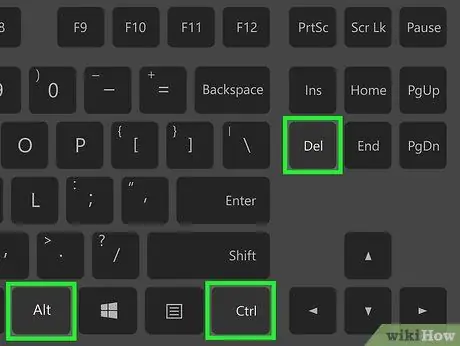
ნაბიჯი 1. დააჭირეთ კლავიატურაზე Ctrl+Atl+Del კლავიშთა კომბინაციას
ამის შემდეგ გამოჩნდება გვერდი, სადაც ნაჩვენებია რამდენიმე ვარიანტი (ჩაკეტვა, მომხმარებლის შეცვლა, გამოსვლა, სამუშაო მენეჯერი). თუ თქვენი კომპიუტერის მუშაობა ნელია, გვერდის ჩატვირთვას შეიძლება ცოტა მეტი დრო დასჭირდეს.
თუ კომპიუტერს დისტანციურად დაუკავშირდებით დისტანციური სამუშაო მაგიდის გამოყენებით, მალსახმობი არ იმუშავებს. თუ თქვენი დისტანციური დესკტოპის სერვერი მხარს უჭერს ამ მალსახმობას, შეგიძლიათ "გამოაგზავნოთ" გასაღებების კომბინაცია, ან გახსნათ ბრძანების ფანჯარა თქვენს მოწყობილობაზე და შეიყვანოთ შემდეგი ბრძანება: გამორთვა -r -f -t 0
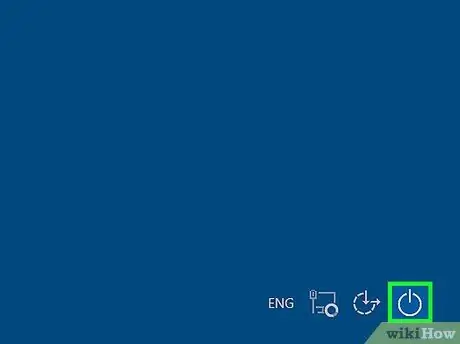
ნაბიჯი 2. დააწკაპუნეთ დენის ხატზე (დენი)
ის ეკრანის ქვედა მარჯვენა კუთხეშია და ჰგავს წრეს, რომელსაც შუაში აქვს ვერტიკალური ხაზი.
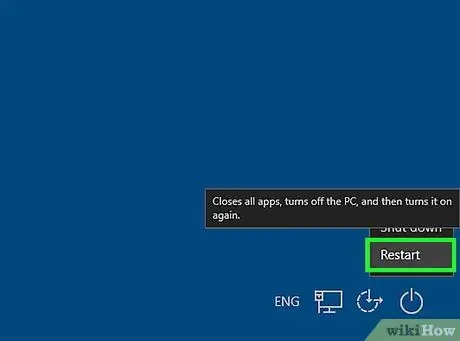
ნაბიჯი 3. დააწკაპუნეთ გადატვირთვაზე
ახლა, კომპიუტერი გადატვირთულია. თუ რამდენიმე პროგრამა ჯერ კიდევ ღიაა, თქვენ მოგთხოვთ დახუროთ ისინი კომპიუტერის გამორთვამდე.
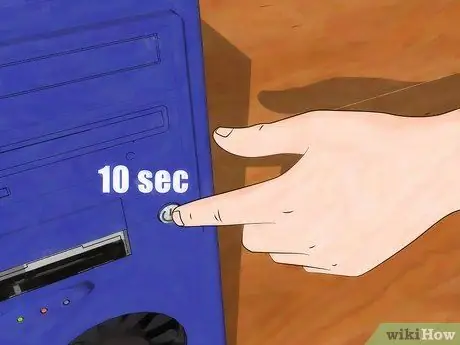
ნაბიჯი 4. შეასრულეთ აპარატურის გადატვირთვა
თუ თქვენი კომპიუტერი არ რეაგირებს, თქვენ დაგჭირდებათ აპარატურის გადატვირთვა. გააკეთეთ ეს მხოლოდ იმ შემთხვევაში, თუ წინა ნაბიჯებმა მნიშვნელოვანი შედეგი არ გამოიღო. ამისათვის მიჰყევით ამ ნაბიჯებს:
- დააჭირეთ და გააჩერეთ კომპიუტერზე დენის ღილაკი, სანამ კომპიუტერი გამორთულია. ეს ღილაკები ჩვეულებრივ განლაგებულია ლეპტოპის გვერდით, ან კომპიუტერის შასიზე (დესკტოპის კომპიუტერებისთვის).
- კვლავ ჩართეთ დენის ღილაკი, რომ ჩართოთ.
3 მეთოდი 2: Windows 7 და Vista
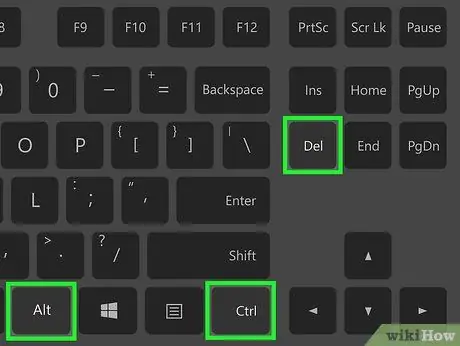
ნაბიჯი 1. დააჭირეთ კლავიატურაზე Ctrl+Alt+Del კლავიშთა კომბინაციას
ამის შემდეგ გამოჩნდება კომპიუტერის დაბლოკვის გვერდი. თუ თქვენი კომპიუტერის მუშაობა ნელია, გვერდის ჩატვირთვას შეიძლება ცოტა მეტი დრო დასჭირდეს.
თუ კომპიუტერს დისტანციურად დაუკავშირდებით დისტანციური სამუშაო მაგიდის გამოყენებით, მალსახმობი არ იმუშავებს. ამიტომ, გახსენით ბრძანების ხაზის ფანჯარა დისტანციურ მოწყობილობაზე და გაუშვით შემდეგი ბრძანება: გამორთვა -r
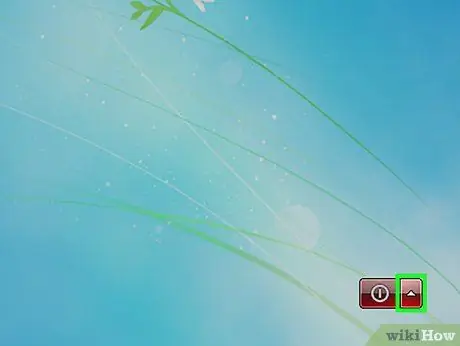
ნაბიჯი 2. დააწკაპუნეთ დენის ღილაკზე (დენი)
ის ეკრანის ქვედა მარჯვენა კუთხეშია და წითელია.
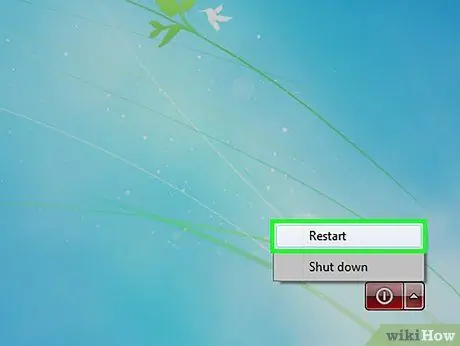
ნაბიჯი 3. დააწკაპუნეთ გადატვირთვაზე
ახლა, კომპიუტერი გადატვირთულია. თუ რამდენიმე პროგრამა ჯერ კიდევ ღიაა, მოგთხოვთ დახუროთ ისინი კომპიუტერის გადატვირთვამდე.
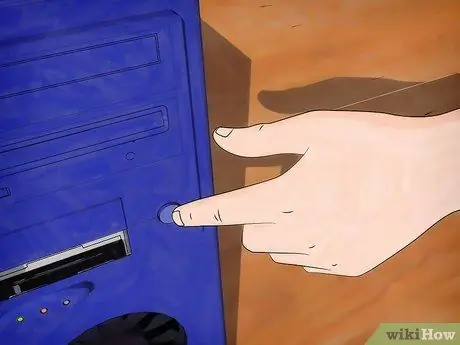
ნაბიჯი 4. შეასრულეთ აპარატურის გადატვირთვა
თუ წინა ნაბიჯები არ მუშაობდა, თქვენ დაგჭირდებათ კომპიუტერის შასის დენის ღილაკის გამოყენება ტექნიკის გადატვირთვის შესასრულებლად. გააკეთეთ ეს მხოლოდ იმ შემთხვევაში, თუ კომპიუტერი ნორმალურად არ გადატვირთულია.
- დააჭირეთ და გააჩერეთ კომპიუტერზე დენის ღილაკი, სანამ კომპიუტერი გამორთულია. ეს ღილაკები ჩვეულებრივ ლეპტოპის გვერდითაა, ან კომპიუტერის შასის წინა მხარეს (დესკტოპის კომპიუტერებისთვის).
- კომპიუტერის ჩასართავად კვლავ დააჭირეთ დენის ღილაკს.
მეთოდი 3 დან 3: MacOS
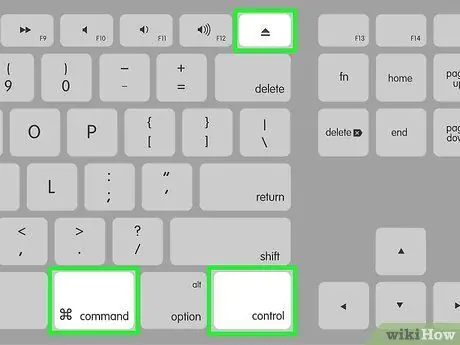
ნაბიჯი 1. დააჭირეთ კლავიშთა კომბინაციას Control+⌘ Command+⏏ Eject
ეს ბრძანების მალსახმობი დახურავს ყველა პროგრამას და გადატვირთავს კომპიუტერს. თუ თქვენ გაქვთ შენახული სამუშაო, მოგთხოვთ შეინახოთ იგი კომპიუტერის გადატვირთვამდე. თუ თქვენი კომპიუტერის მუშაობა ნელია, კომპიუტერის გადატვირთვას შეიძლება რამდენიმე წუთი დასჭირდეს.
- თქვენი კომპიუტერის გადატვირთვის კიდევ ერთი გზა არის Apple მენიუს გახსნა (ეკრანის ზედა მარცხენა კუთხეში) და დააჭირეთ ღილაკს "გადატვირთვა".
- თუ კომპიუტერთან დისტანციურად ხართ დაკავშირებული, შეგიძლიათ გადატვირთოთ კომპიუტერი ბრძანების გამოყენებით sudo shutdown -r ახლა.

ნაბიჯი 2. იძულებით გადატვირთეთ მოწყობილობა
თქვენ უნდა გააკეთოთ ეს მხოლოდ იმ შემთხვევაში, თუ თქვენ ვერ შეძლებთ კომპიუტერის ნორმალურად გადატვირთვას. ეს ნაბიჯი რეკომენდირებულია მხოლოდ როგორც უკიდურესი საშუალება, რადგან ის საფრთხეს უქმნის მონაცემთა დაკარგვას.
დააჭირეთ და გააჩერეთ დენის ღილაკი კლავიატურის ზედა მარჯვენა კუთხეში (ან კომპიუტერის უკანა ნაწილში) სანამ მოწყობილობა გამორთულია. ამის შემდეგ, კვლავ დააჭირეთ დენის ღილაკს, რომ ჩართოთ მოწყობილობა
Რჩევები
- ყოველთვის შეინახეთ ან შექმენით თქვენი სამუშაოს სარეზერვო ფაილები კომპიუტერის გადატვირთვამდე ან გამორთვამდე. ჩვეულებრივ, კომპიუტერი არ შეინახავს თქვენს მუშაობას ავტომატურად.
- თუ თქვენი კომპიუტერი ჯერ კიდევ არ იწყებს და არ აჩვენებს პასუხს, მაშინაც კი, როდესაც თქვენ ცდილობთ აპარატურის გადატვირთვას, გადატვირთეთ კომპიუტერი, გამორთეთ კომპიუტერის დენის კაბელი კედლიდან (ან ბატარეა თუ იყენებთ ლეპტოპს). კომპიუტერი გამორთულია როგორც კი დენის კაბელი ან ბატარეა გამორთულია. ამის შემდეგ, სცადეთ შეაერთოთ კაბელი კედლის განყოფილებაში და გადატვირთეთ კომპიუტერი.






